Sul Mac, probabilmente conosci tutti i trucchi per ordinare le cose nel Finder. Puoi scegliere icone, liste e colonne. E puoi ordinare i file e le cartelle in quelle finestre in base a varie date (aggiunte, create, modificate), dimensioni, nome e molto altro. Alcune, ma non quasi tutte, di queste opzioni di ordinamento sono disponibili anche su iOS nell'app File. Diamo un'occhiata.
Viste a colonne, elenchi e icone sull'iPad
Prima di tutto, puoi facilmente passare da una visualizzazione all'altra dei tuoi file nell'app File. Il metodo non è ovvio per cominciare, perché i controlli sono nascosti per impostazione predefinita. Tuttavia, tutto ciò che devi fare è trascinare verso il basso in qualsiasi finestra per rivelare i controlli necessari.

Foto: Culto di Mac
Tocca questa icona per scorrere la visualizzazione icona standard, la visualizzazione elenco e la visualizzazione colonne. La visualizzazione a colonne è una novità in iOS 13 ed è disponibile solo quando la "finestra" dei file è impostata su schermo intero. Cioè, se File condivide lo schermo con un'altra app utilizzando Split View, la visualizzazione a colonne non funziona. Semplicemente non è disponibile. La vista a colonne è fantastica, perché mostra un pannello di anteprima del file attualmente selezionato, come mostrato in questa schermata.
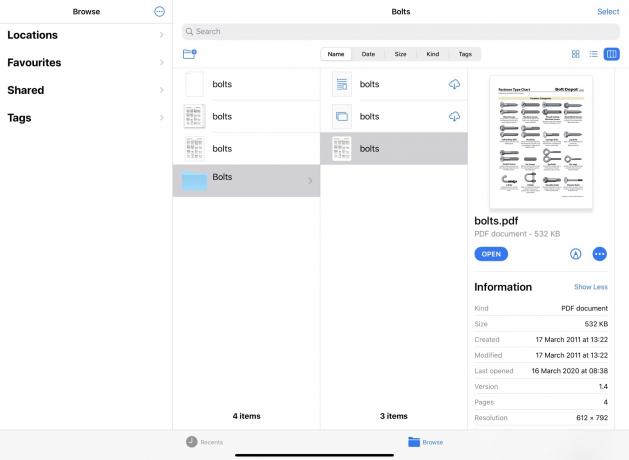
Foto: Culto di Mac
Puoi leggere i nostri approfondimenti guarda la visualizzazione delle colonne di iOS 13 qui.
Come modificare l'ordinamento dei file in iOS
Una volta che sei nella vista che desideri, cambiare l'ordinamento è facile come toccare le etichette nella parte superiore dello schermo.

Foto: Culto di Mac
Puoi ordinare per nome, data, dimensione, tipo e tag. Funziona anche nei risultati di ricerca, quindi se usi la barra di ricerca di File per cercare qualcosa, puoi modificare l'ordine di ciò che viene visualizzato.
Se trovi che la visualizzazione ordinata per data mette tutti i file più vecchi in alto, puoi semplicemente toccare il pulsante Data di nuovo il pulsante e l'ordine cambierà per mostrare i file più recenti in alto. Funziona anche con le altre etichette.
Genere è un caso speciale. Ordina i file per tipo, come ti aspetteresti: i PDF vanno insieme, le immagini insieme, ecc. Mette anche le cartelle sopra gli altri file, il che è utile, e ordina quei gruppi in ordine alfabetico.
Ordinamento su iPhone
Infine, dai un'altra occhiata allo screenshot qui sopra. Sulla destra, vedrai la piccola finestra Split View. Questa è anche la visualizzazione dell'iPhone. Per modificare l'ordinamento in questa visualizzazione, è necessario toccare il pulsante Ordinato per X etichetta nella parte superiore della tabella e scegli l'opzione da un menu a comparsa.
E questo è tutto. Ora hai imparato le opzioni di ordinamento dei file. Non ci sono tante opzioni come sul Mac, ma ce ne sono abbastanza per aiutarti a trovare quello che vuoi senza troppi problemi. E ha anche senso, a differenza di tante cose nell'attuale interfaccia utente iOS.

